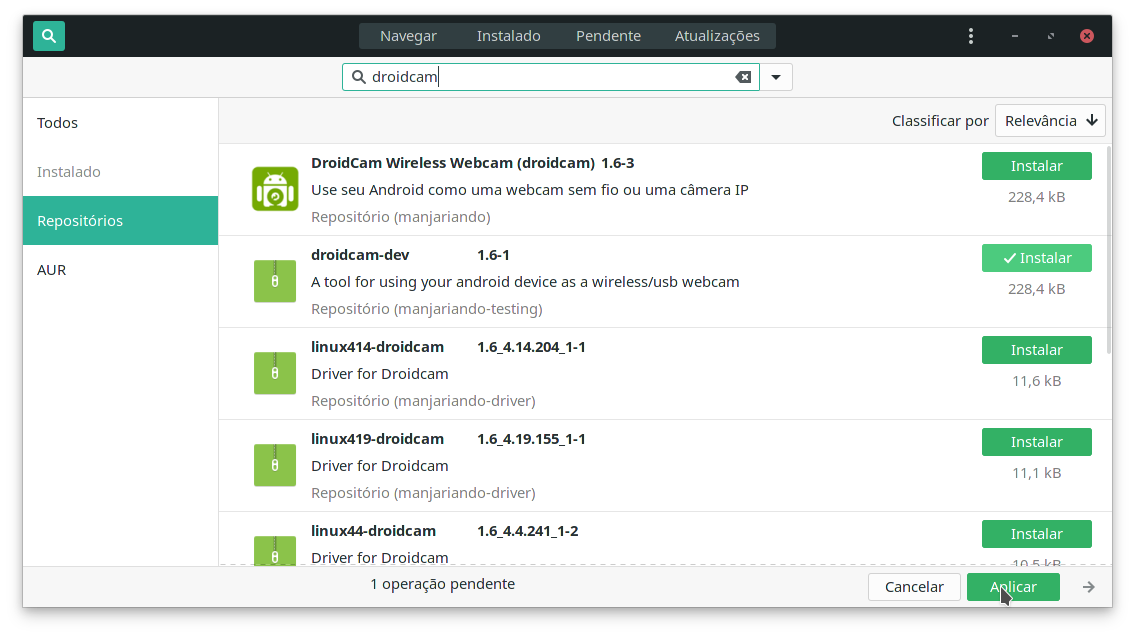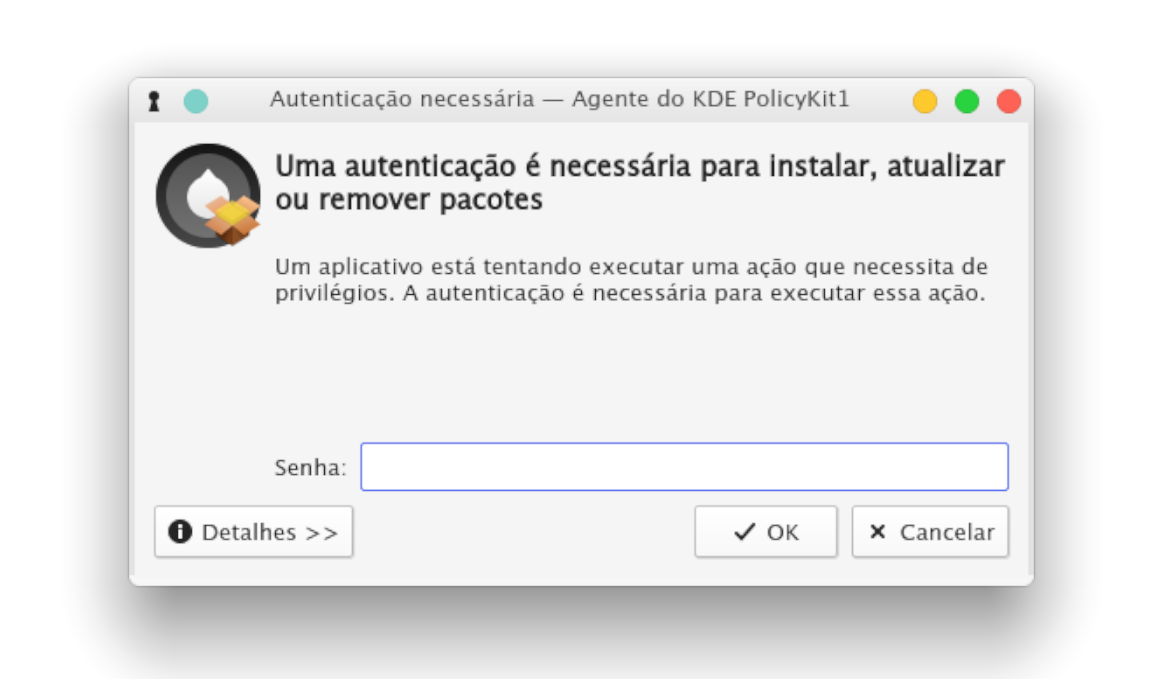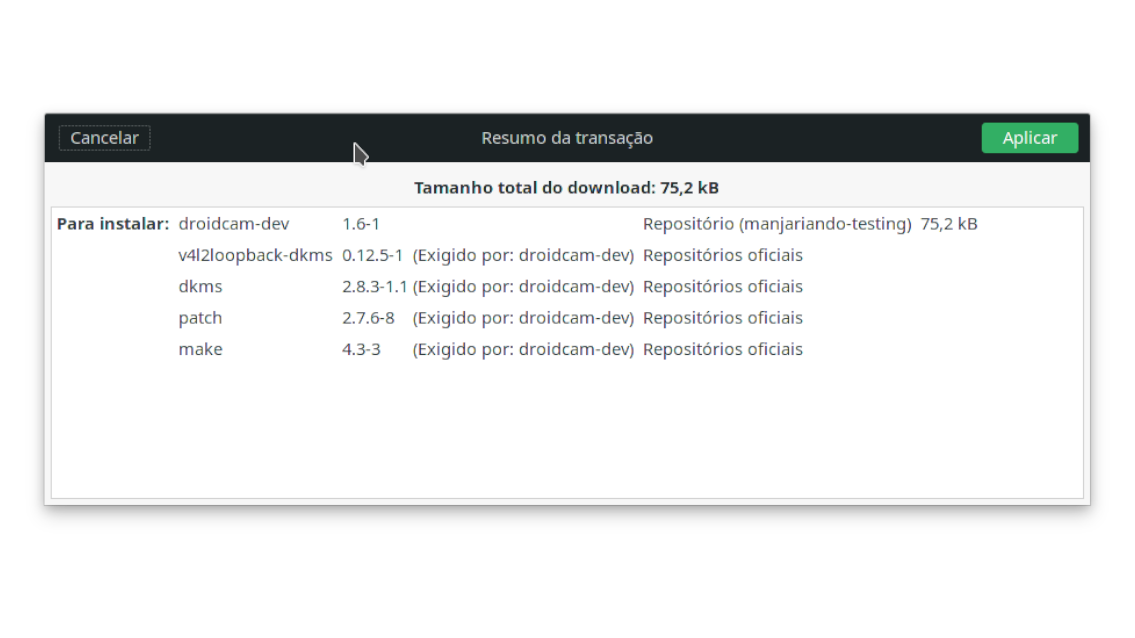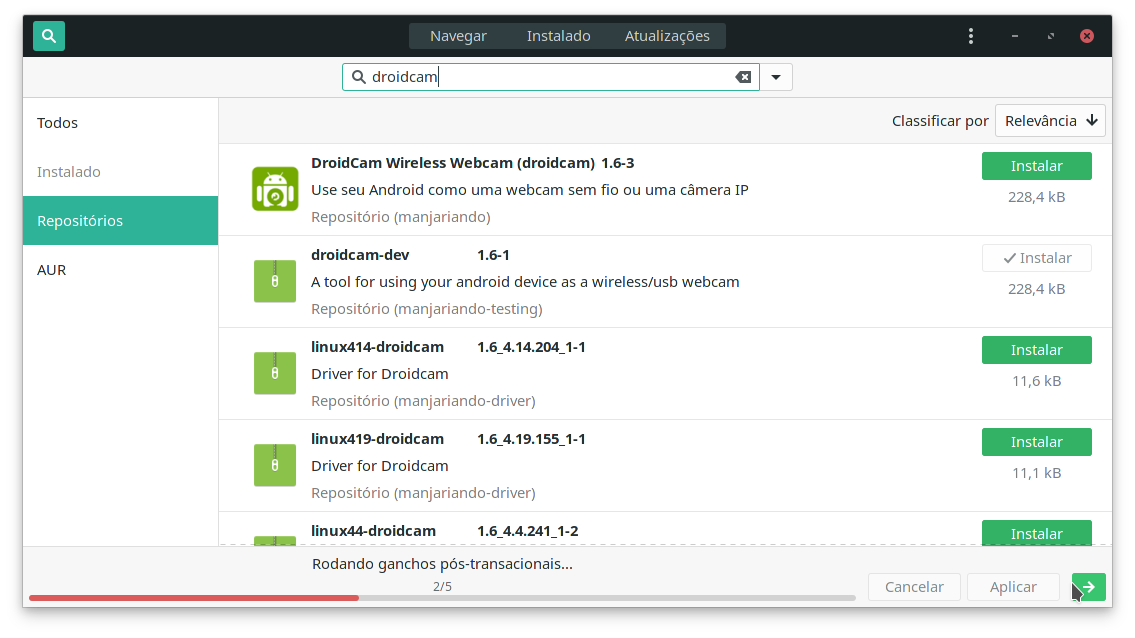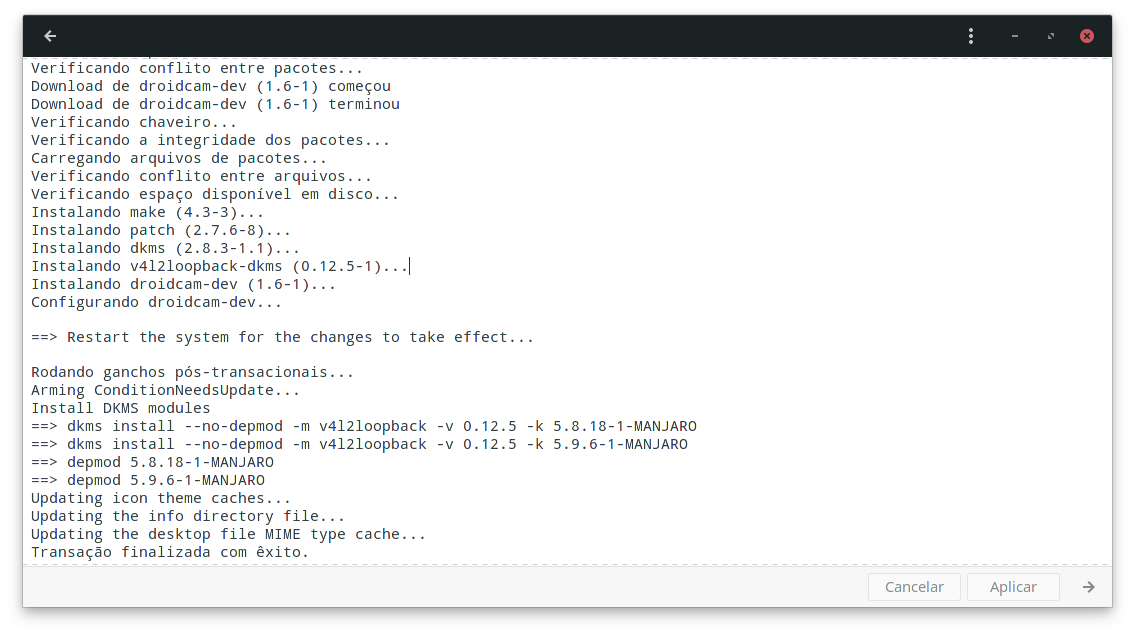Pacote droidcam-dev
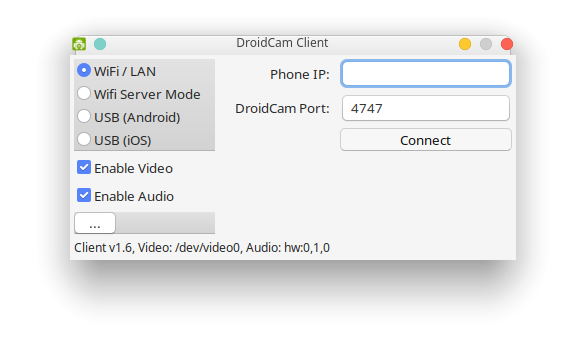
Artigo desatualizado
Enquanto estávamos pesquisando para corrigir o pacote que disponibilizamos em nosso repositório, nos deparamos com a informação do desenvolvedor da DroidCam que futuramente ele pretende utilizar o pacote v4l2loopback ao invés de manter uma versão separada para o programa (o v4l2loopback-dc), pensando nisso, nós começamos o processo de testes para que a DroidCam funcione com o pacote v4l2loopback-dkms do repositório oficial do Manjaro.
Devido a última alteração que fizemos no pacote da DroidCam (como citado aqui, as alterações necessárias foram poucas, só precisamos remover uma linha e ajustar outra no arquivo /etc/modules-load.d/droidcam.conf, tivemos alguns erros durante a inicialização do sistema durante os testes, mas conseguimos ajustar tudo.
Para garantir o funcionamento desse método, estaremos disponibilizando ele em um pacote separado, com o nome de droidcam-dev, assim outros usuários podem testar, até que o mantedor da DroidCam remova o suporte ao v4l2loopback-dc e comece utilizar somente o v4l2loopback.
Esse método é bom tanto para o usuário quanto para nós, já que ele utilizará apenas um pacotes para qualquer versão do kernel que o sistema estiver executando, sem contar que será mais fácil da DroiCam entrar para os repositórios oficiais das distribuições.
O único “problema” que encontramos foi, não conseguirmos fazer o programa funcionar assim que ele é instalado (como é feito com o pacote droidcam que já disponibilizamos), sendo necessário reiniciar o sistema para o programa funcionar ou utilizar comandos de pós instalação.
Para utilizar e ajudar nos testes, siga os passos abaixo.
Instalação
Para requisitar que um pacote/programa entre para o repositório do blog, você deve se tornar um apoiador através do apoia-se, lembre-se de entrar em contato para verificar se o pacote/programa pretendido funciona no Manjaro.
AURModo gráfico: procure o droidcam-dev no Pamac, marque para instalar e clique em aplicar.
Terminal: utilize um dos comandos abaixo.
pamac build droidcam-devModo gráfico: procure o droidcam-dev no Pamac, marque para instalar e clique em aplicar.
Terminal: utilize um dos comandos abaixo conforme o seu gerenciador de pacotes preferido.
Pamac
pamac install droidcam-dev
Agora você já pode utilizar o programa.
Alterando a Resolução. #
Para alterar a resolução definitivamente, você precisa alterar a configuração presente em /etc/modules-load.d/droidcam.conf, após isso as suas alterações irão permanecer após reiniciar o sistema e após uma atualização. Utilize o comando abaixo no terminal, altere width=1280 e height=720 para a resolução desejada.
sudo nano /etc/modprobe.d/droidcam.conf
Seguindo o exemplo dado mais acima, você alteraria width=1280 height=720 para width=1920 height=1080, veja o exemplo abaixo.
options v4l2loopback width=1920 height=1080
Se você utilizar o comando acima, para salvar as alterações com o nano, basta utilizar as teclas Crtl + O para gravar as alterações, apertar enter, e Crtl + X para sair, a primeira combinação de tecla utiliza apenas letras.
Acompanhe o blog